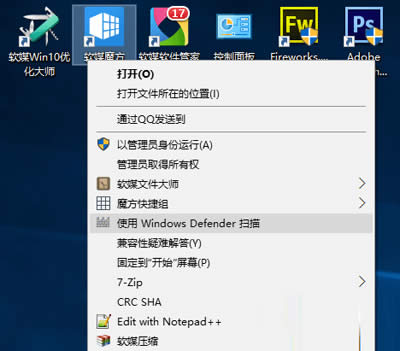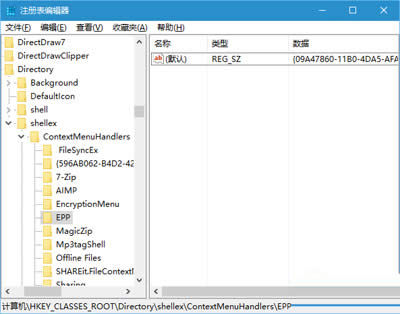Win10右鍵菜單Windows Defender掃描項的清理辦法
發布時間:2020-02-10 文章來源:xp下載站 瀏覽:
|
Windows 10是美國微軟公司研發的跨平臺及設備應用的操作系統。是微軟發布的最后一個獨立Windows版本。Windows 10共有7個發行版本,分別面向不同用戶和設備。截止至2018年3月7日,Windows 10正式版已更新至秋季創意者10.0.16299.309版本,預覽版已更新至春季創意者10.0.17120版本
Windows Defender是win10系統中自帶的安全殺毒程序,不少網友都會將他添加到電腦的右鍵菜單中,方便自己隨時調用。不過,右鍵菜單是我們頻繁使用的功能,所以,常常會誤點到Windows Defender程序,因此,一些win10系統用戶就想知道關于Win10系統右鍵菜單的Windows Defender掃描項的清理方法,如果您也不不知道怎么清理的話,就一起來看看今天的教程吧!
Windows Defender 更多教程,歡迎關注win10系統使用方法手冊! Win10系統右鍵菜單的Windows Defender掃描項的清理方法如下: 1、在Cortana搜索欄輸入regedit后,按回車鍵,進入注冊表編輯器; 2、定位到(如下圖) HKEY_CLASSES_ROOT\*\shellex\ContextMenuHandlers\EPP EPP 3、刪除該項(點擊EPP后按下Delete鍵即可) 4、定位到(如下圖) HKEY_CLASSES_ROOT\Directory\shellex\ContextMenuHandlers\EPP EPP 5、同樣刪除該項; 6、重啟電腦即可生效; 若想恢復該項目,可以重建上述兩個項,并且把默認字符串值設為{09A47860-11B0-4DA5-AFA5-26D86198A780}即可。 以上就是清理Win10右鍵菜單Windows Defender掃描項的具體步驟了,當然如果你的Win10右鍵菜單中沒有使用Windows Defender掃描選項,而你想要添加這個選項,可以參考:如何把WD掃描選項添加到Win10文件右鍵菜單中。 新技術融合:在易用性、安全性等方面進行了深入的改進與優化。針對云服務、智能移動設備、自然人機交互等新技術進行融合。Windows 10所新增的Windows Hello功能將帶來一系列對于生物識別技術的支持。除了常見的指紋掃描之外,系統還能通過面部或虹膜掃描來讓你進行登入。當然,你需要使用新的3D紅外攝像頭來獲取到這些新功能。 |
相關文章
本類教程排行
系統熱門教程
本熱門系統總排行